 
qui puoi trovare qualche risposta ai tuoi dubbi. Se l'argomento che ti interessa non č presente, ti prego di segnalarmelo. Questo tutorial č una creazione di ©Titoune e non puň essere copiato su altri siti nč essere offerto per il download. Lo stesso vale per la mia traduzione. Il tutorial č stato creato con Corel17, ma puň essere eseguito anche con le altre versioni di PSP. Secondo la versione utilizzata (anteriore a PSP X) potresti ottenere dei risultati differenti. Dalla versione X4, il comando Immagine>Rifletti č stato sostituito con Immagine>Capovolgi in orizzontale, e il comando Immagine>Capovolgi con Immagine>Capovolgi in verticale. Nelle versioni X5 e X6, le funzioni sono state migliorate rendendo disponibile il menu Oggetti. Con il nuovo X7 sono tornati i comandi Rifletti/Capovolgi, ma con nuove differenze. Vedi la scheda sull'argomento qui Per tradurre il tutorial ho usato PSP X. Occorrente: Un tube a scelta. Il resto del materiale qui Tube utilizzato "MR_Miss Autumn" di Maryse. Filtri in caso di dubbi, ricorda di consultare la mia sezione filtri qui Filters Unlimited 2.0 qui Graphics Plus - Cross Shadow qui I filtri Graphics Plus si possono usare da soli o importati in Filters Unlimited (come fare vedi qui) Se un filtro fornito appare con questa icona  Metti le selezioni nella cartella Selezioni. 1. Apri una nuova immagine trasparente 750 x 600 pixels. Selezione>Seleziona tutto. 2. Apri l'elemento 2985837 e vai a Modifica>Copia. Torna al tuo lavoro e vai a Modifica>Incolla nella selezione. Selezione>Deseleziona. 3. Apri l'elemento leaves_ground e vai a Modifica>Copia. Torna al tuo lavoro e vai a Modifica>Incolla come nuovo livello. Sposta  l'elemento in basso. l'elemento in basso.4. Apri l'elemento Miz_AD_element 19 e vai a Modifica>Copia. Torna al tuo lavoro e vai a Modifica>Incolla come nuovo livello. 5. Effetti>Effetti geometrici>Cilindro verticale.  6. Selezione>Seleziona tutto. Selezione>Mobile. Selezione>Immobilizza. 7. Selezione>Modifica>Seleziona bordature selezione.  8. Effetti>Effetti di trama>Plastica morbida.  9. Effetti>Effetti 3D>Smusso a rilievo.  Selezione>Inverti. 10. Effetti>Effetti 3D>Smusso a incasso.  Selezione>Deseleziona. 11. Effetti>Effetti 3D>Sfalsa ombra, colore #5c0505.  Ripeti l'Effetto Sfalsa ombra, cambiando verticale e orizzontale con -3/3. 12. Attiva il livello inferiore. Selezione>Seleziona tutto. Selezione>Modifica>Contrai - 15 pixels. Selezione>Inverti. 13. Effetti>Effetti di trama>Intessitura colore intessitura #782e0a - colore spazio #fffa54.  Effetti>Effetti 3D>Smusso a rilievo, con i settaggi precedenti.  Selezione>Inverti. 14. Livelli>Nuovo livello raster. Apri l'elemento SBC_kf-64826 e vai a Modifica>Copia. Torna al tuo lavoro e vai a Modifica>Incolla nella selezione. Selezione>Deseleziona. 15. Apri il tube 50. Lavora su questo tube: Selezione>Carica/Salva selezione>Carica selezione da disco. Cerca e carica la selezione "selection_scrap_autumn_delight".  Selezione>Innalza selezione a livello. Selezione>Deseleziona. Rinomina questo livello "foglie". Chiudi momentaneamente questo livello Attiva il livello inferiore. 16. Selezione>Carica/Salva selezione>Carica selezione da disco. Cerca e carica la selezione "selection_scrap_autumn_delight2".  17. Livelli>Nuovo livello raster. Apri l'immagine Heavenly-Autumn-Landscape e vai a Modifica>Copia. Torna al tuo lavoro e vai a Modifica>Incolla nella selezione. Selezione>Deseleziona. Riapri e attiva il livello "foglie".  Effetti>Effetti 3D>Sfalsa ombra, colore #5c0505.  Modifica>Copia Unione. Torna al tuo lavoro e vai a Modifica>Incolla come nuovo livello. 18. Immagine>Ridimensiona, al 60%, tutti i livelli non selezionato. Porta questo livello sotto il livello della cornice. Posiziona  l'immagine nella cornice. l'immagine nella cornice.Vedi l'esempio finale. Effetti>Effetti 3D>Sfalsa ombra, con i settaggi precedenti. 19. Attiva nuovamente il livello superiore. Apri l'elemento 9 e vai a Modifica>Copia. Torna al tuo lavoro e vai a Modifica>Incolla come nuovo livello. Spostalo  in alto a sinistra. in alto a sinistra.Vedi l'esempio finale. Effetti>Effetti 3D>Sfalsa ombra, con i settaggi precedenti. 20. Apri l'elemento autumn_wordart e vai a Modifica>Copia. Torna al tuo lavoro e vai a Modifica>Incolla come nuovo livello. Spostalo  nella parte superiore. nella parte superiore.Vedi l'esempio finale. Effetti>Effetti 3D>Sfalsa ombra, con i settaggi precedenti. 21. Apri l'elemento 53 e vai a Modifica>Copia. Torna al tuo lavoro e vai a Modifica>Incolla come nuovo livello. Spostalo  nella parte superiore destra. nella parte superiore destra.Vedi l'esempio finale. Effetti>Effetti 3D>Sfalsa ombra, con i settaggi precedenti. 22. Apri l'elemento 21 e vai a Modifica>Copia. Torna al tuo lavoro e vai a Modifica>Incolla come nuovo livello. Spostalo  nella parte inferiore destra. nella parte inferiore destra. Effetti>Effetti 3D>Sfalsa ombra, con i settaggi precedenti. 23. Apri l'elemento 15 e vai a Modifica>Copia. Torna al tuo lavoro e vai a Modifica>Incolla come nuovo livello. Spostalo  nella parte inferiore della cornice. nella parte inferiore della cornice.Vedi l'esempio finale. Effetti>Effetti 3D>Sfalsa ombra, con i settaggi precedenti. 24. Apri l'elemento 19 e vai a Modifica>Copia. Torna al tuo lavoro e vai a Modifica>Incolla come nuovo livello. Spostalo  nella parte inferiore sinistra della cornice. nella parte inferiore sinistra della cornice.Vedi l'esempio finale. Effetti>Effetti 3D>Sfalsa ombra, con i settaggi precedenti. 25. Apri l'elemento 0_1b92c0_2f4e5dfb_orig (funghi) e vai a Modifica>Copia. Torna al tuo lavoro e vai a Modifica>Incolla come nuovo livello. Spostalo  nella parte inferiore sinistra della cornice. nella parte inferiore sinistra della cornice.Vedi l'esempio finale. Effetti>Effetti 3D>Sfalsa ombra, con i settaggi precedenti. 26. Apri l'elemento 41 e vai a Modifica>Copia. Torna al tuo lavoro e vai a Modifica>Incolla come nuovo livello. Spostalo  nella parte inferiore sinistra della cornice. nella parte inferiore sinistra della cornice. Effetti>Effetti 3D>Sfalsa ombra, con i settaggi precedenti. 27. Apri il tuo tube e vai a Modifica>Copia. Torna al tuo lavoro e vai a Modifica>Incolla come nuovo livello. Immagine>Ridimensiona, se e quanto necessario, tutti i livelli non selezionato. Spostalo  dove preferisci o vedi il mio esempio. dove preferisci o vedi il mio esempio.Effetti>Effetti 3D>Sfalsa ombra, con i settaggi precedenti. 28. Assicurati di essere posizionato sul livello superiore. Livelli>Nuovo livello raster. Imposta il colore di primo piano con un colore scelto dal tuo lavoro; per l'esempio #463114. e riempi  il livello con questo colore. il livello con questo colore.Effetti>Plugins>Graphics Plus - Cross Shadow.  29. Selezione>Seleziona tutto. Selezione>Modifica>Contrai - 3 pixels. Premi sulla tastiera il tasto CANC  Selezione>Inverti. 30. Regola>Aggiungi/Rimuovi disturbo>Aggiungi disturbo.  Effetti>Effetti di bordo>Aumenta. Selezione>Deseleziona. 31. Attiva il livello inferiore. Selezione>Seleziona tutto. Immagine>Ritaglia la selezione. 32. Immagine>Dimensioni tela - 800 x 650 pixels. 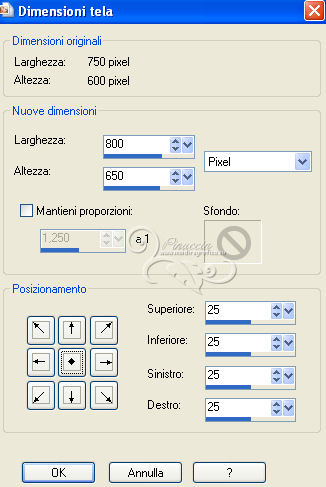 Livelli>Nuovo livello raster. Livelli>Disponi>Sposta giů. Selezione>Seleziona tutto. 33. Apri l'elemento SBC_kf-64826 e vai a Modifica>Copia. Torna al tuo lavoro e vai a Modifica>Incolla nella selezione. 34. Selezione>Modifica>Contrai - 25 pixels. Selezione>Inverti. Selezione>Innalza selezione a livello. Effetti>Effetti 3D>Smusso a rilievo, con i settaggi precedenti. Selezione>Deseleziona. 35. Attiva nuovamente il livello superiore. Livelli>Nuovo livello raster. Riempi  con il colore di primo piano #463114. con il colore di primo piano #463114.Effetti>Plugins>Graphics Plus - Cross Shadow, con i settaggi precedenti. 36. Selezione>Seleziona tutto. Selezione>Modifica>Contrai - 3 pixels. Premi sulla tastiera il tasto CANC. Selezione>Inverti. Regola>Aggiungi/Rimuovi disturbo>Aggiungi disturbo, con i settaggi precedenti. Effetti>Effetti di bordo>Aumenta. Selezione>Deseleziona. Firma il tuo lavoro. Livelli>Unisci>Unisci tutto e salva in formato jpg.  Se hai problemi o dubbi, o trovi un link non funzionante, scrivimi. 12 Novembre
2016 |